Capacitor Android 文档
Capacitor 提供了原生 Android 运行时环境,使开发者能够在 JavaScript 和 Android 原生 Java 代码之间进行通信。
一般来说,Capacitor Android 应用是通过 Android Studio 进行配置和管理的。请参阅以下指南获取各主题的详细信息:
快速开始
开发 Android 应用需要安装部分 Android SDK 依赖项。请确保安装 Android SDK Tools(要求 26.0.1 或更高版本)以及 API 21 或更高版本的 Android SDK Platforms。
您可以通过打开 Android Studio,从顶部菜单栏选择 Tools -> Android -> SDK Manager 轻松安装这些组件:
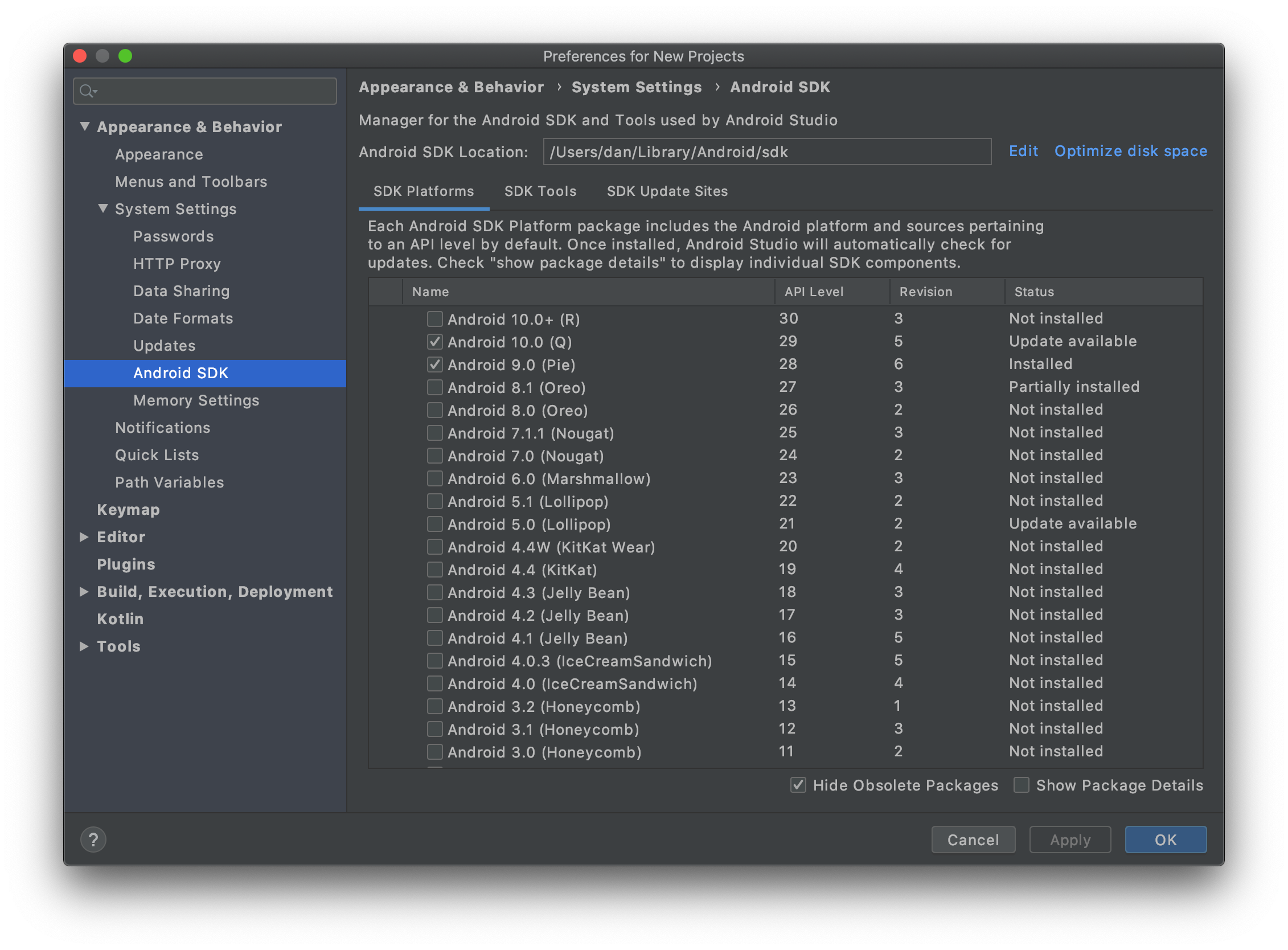
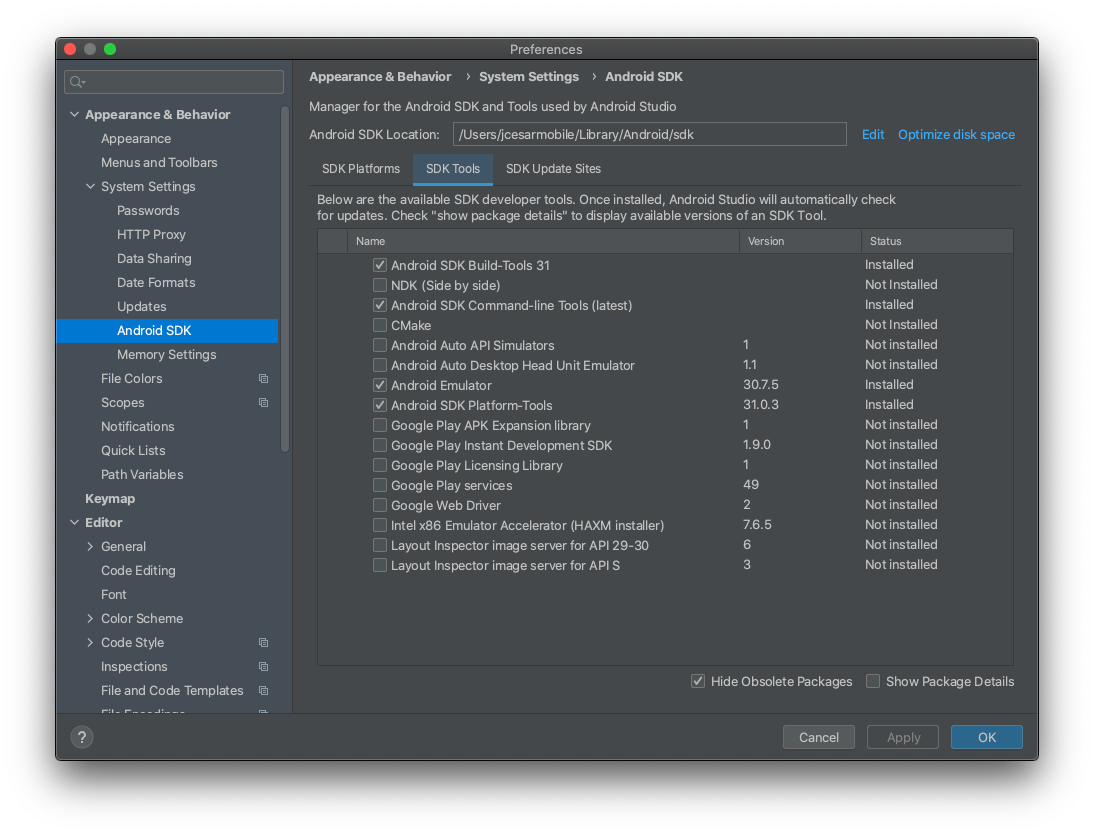
创建 Android 项目
默认情况下,每个 Capacitor 项目都会创建一个对应的 Android 项目。如果您需要将 Capacitor 添加到现有项目中,可以手动执行以下命令添加 Android 项目:
npx cap add android
npx cap sync
sync 命令会更新依赖项并将所有 Web 资源复制到项目中。您也可以运行:
npx cap copy
仅复制 Web 资源,如果您确定不需要更新原生依赖项,这个命令执行速度更快。
打开 Android 项目
要在 Android Studio 中打开项目,请运行:
npx cap open android
运行应用
注意: 当前使用 Android 模拟器时,必须使用 API 24 及以上(Android 7.0 或更高版本)的系统镜像。这是因为模拟器上的 System WebView 版本无法更新。物理设备只要 System WebView 保持更新,最低可支持 Android 5.0 (API 21)。
当 Android Studio 启动后,您就可以在设备或模拟器上运行应用了。点击 Run 或 Debug 按钮:
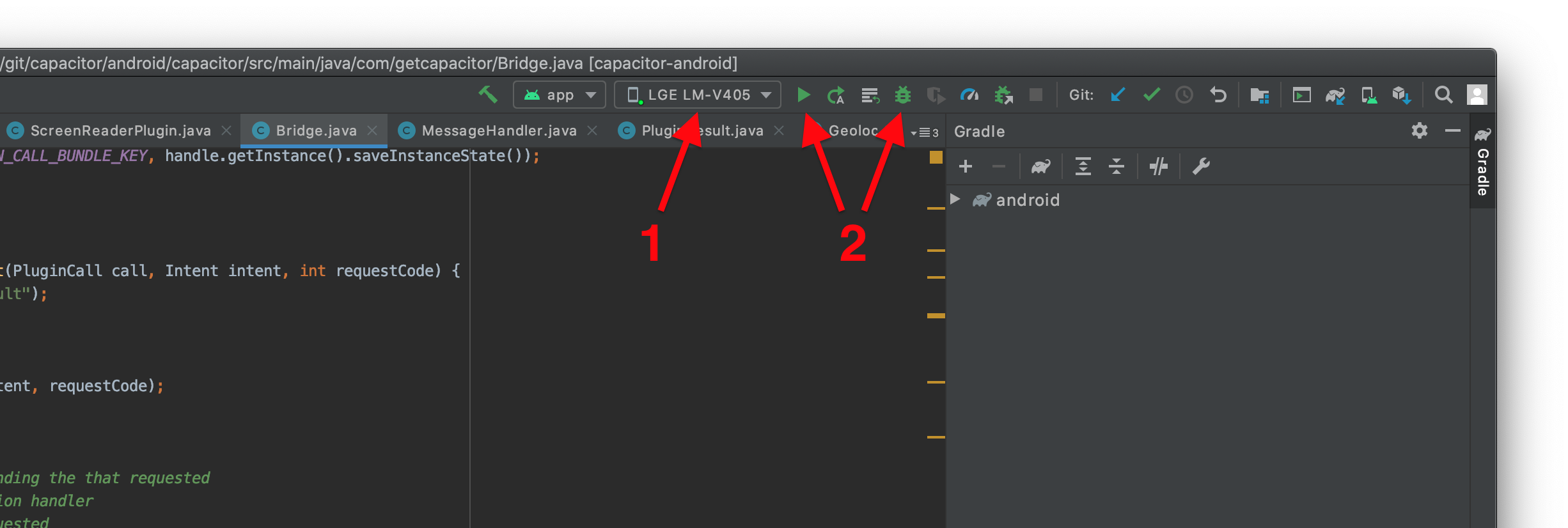
故障排除
如果您遇到上述任何问题,请通过仓库提交 issue 告知我们,然后查阅 Android 故障排除 页面获取常见问题的解决方案。
后续步骤
如果您的应用已经成功运行,接下来就可以继续开发和��构建应用了。您可以使用各种可用的 API、Capacitor 或 Cordova 插件,或者编写自定义原生代码来完成应用的其余部分。
延伸阅读
请查阅以下 Android 专属指南,获取关于应用权限配置、依赖项更新、插件构建等更多信息: